- Kioxia met fin à Plextor
- Les lecteurs/graveurs Pionee…
- Incendie chez OVH: serveur G…
- Graveurs CD, DVD et Blu-ray …
- Lqagwz Pqgn !!!
- Bonne et Heureuse Année 2015
- Voici les BD-R DL 6x made by…
- Le Royaume-Uni autorise enfi…
- Millenniata lance ses Blu-ra…
- Changer le nom d'un lecteur DV...
- Du Blu-ray au MKV
- Ré-encodage HD avec uncropMKV
- VSO Blu-ray Ultimate Converter
- Créer un CD audio avec ImgBurn
- Utilisation Liste Attente (WG...
- Créer et graver une image avec...
- Réglage de la vitesse d'écritu...
- aide à graver un cd !
- choix d'un graveur
- graveur asus bw-16d1ht - tiroi…
- problème logiciel ou mécanique…
- formatage d'un dd neuf sur gra…
- conversion m2ts et problème de…
- dvdfab 10, un logo gênant
- protection dvd
- décalage du son en jointure su…
Masquez vos lecteurs virtuels
Réalisé par gowap et Roms6 - Publié le 12/10/2005Introduction
Au fur et à mesure que les protections contre la copie se sont développées, les graveurs sont progressivement devenus incapables (pour certains) de réaliser une reproduction exacte et fonctionnelle des médias protégés : le CD gravé ne passait plus les mécanismes d'authentification. Par contre, il restait toujours une solution non dénuée d'avantages : l'image disque via un lecteur virtuel (voir l'article intitulé Qu'est-ce qu'un lecteur virtuel ?)
Malheureusement les protections ont rapidement cherché à empêcher l'utilisateur de lancer ses jeux via des images disque et des messages signalant la présence d'un émulateur ont fait leur apparition :


C'est ce que l'on désigne communément sous le terme de blacklist / blacklisting : la protection a placé certains logiciels sur une liste noire et refuse de lancer le jeu si l'un ou l'autre des programmes en question est soit installé sur votre machine, soit en cours d'exécution.
Les personnes touchées par ce problème et disposant d'un jeu protégé par la protection SecuROM pouvaient déjà se référer à la page Blacklisting de notre guide consacré aux protections SecuROM 4.8x et supérieures mais nous allons aujourd'hui vous présenter une solution plus générique (ie qui ne contourne pas seulement SecuROM) mais loin d'être forcément infaillible.
Màj : Une section a été rajoutée, elle est consacrée à la dissimulation des lecteurs virtuels pour la protection SafeDisc 4 avec SafeDisc 4 Hider. (voir cette page du tutoriel).
Avec Anti-Blaxx, fini les Blacklists donc !
Le logiciel est gratuit et en francais. Il vous permettra d'éviter le genre de message désagrable vu ci dessus au lancement de votre jeu.
Installation d'Anti-Blaxx
Commençons par le téléchargement. Le programme est disponible dans notre logithèque via la fiche que nous lui consacrons.
Une fois le téléchargement effectué (446 Ko), un double clic sur l'exécutable permet de lancer l'installation qui ne posera pas de problème particulier vu que les boîtes de dialogue sont en français. Le contrat de licence fait exception et reste en Anglais. Nous nous contenterons de vous rappeler que l'utilisation d'Anti-Blaxx n'est prévue que dans un cadre de copie privée et pour des médias dont vous êtes titulaire d'une licence.
Au terme de l'installation, vous obtenez une icône sur votre bureau. Résistez cependant à la tentation de cliquer.
Il convient tout d'abord de remplacer le fichier de langue française utilisé par Anti-Blaxx. En effet, Anti-Blaxx est bien multilingue par défaut mais malheureusement la traduction originale est décevante et pas toujours compréhensible.
Une fois le logiciel installé, vous avez donc la possibilité de remplacer le fichier « francais.lng » situé dans le dossier « Language » du répertoire d'installation par cette version (il suffit d'extraire le fichier de l'archive zip et de remplacer l'existant situé par défaut dans « C:\Program Files\Anti-Blaxx\Language »).
Dans la FAQ (foire aux questions), l'auteur du programme recommande de redémarrer votre machine après l'installation. Aucune boîte de dialogue n'est la pour vous y forcer mais pourquoi prendre le risque d'un dysfonctionnement alors que le redémarrage du PC ne prendra guère plus de 30 secondes.
Donc soit vous rebootez votre machine et Anti-Blaxx se lancera désormais automatiquement avec le système, soit vous faites fi des recommandations, et dès la fin de l'installation vous double-cliquez sur cette icône placée sur le bureau :
![]()
Au premier lancement, vous devrez choisir la langue dans laquelle vous désirez utiliser Anti-Blaxx :
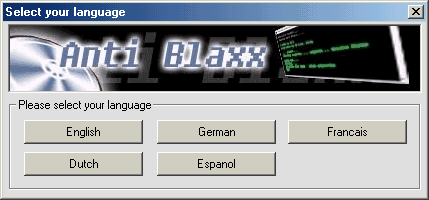
Le programme nous gratifie ensuite éventuellement d'un message d'erreur :

N'en tenez pas compte et validez par « OK ». La boîte de dialogue qui suit vous avertit de la création d'un fichier dit de « sécurité » :

Le fichier en question est en quelque sorte une photo de certains paramètres de votre système. Ces mêmes paramètres qu'Anti-Blaxx changera pour dissimuler les lecteurs virtuels et qu'il restaurera une fois son travail terminé. C'est pourquoi il vous prévient de mettre à jour ce fichier de sécurité chaque fois que vous installez ou modifiez les paramètres d'un logiciel d'émulation (ex: Daemon Tools ou Alcohol 120 %).
Vous remarquerez qu'une icône d'Anti-Blaxx est apparue à coté de l'heure dans la barre des tâches, en bas à droite de votre bureau :
![]()
En page suivante nous allons découvrir tout ce que cette icône va nous permettre comme possibilités.
Copyright © Gravure-News.com - tous droits réservés